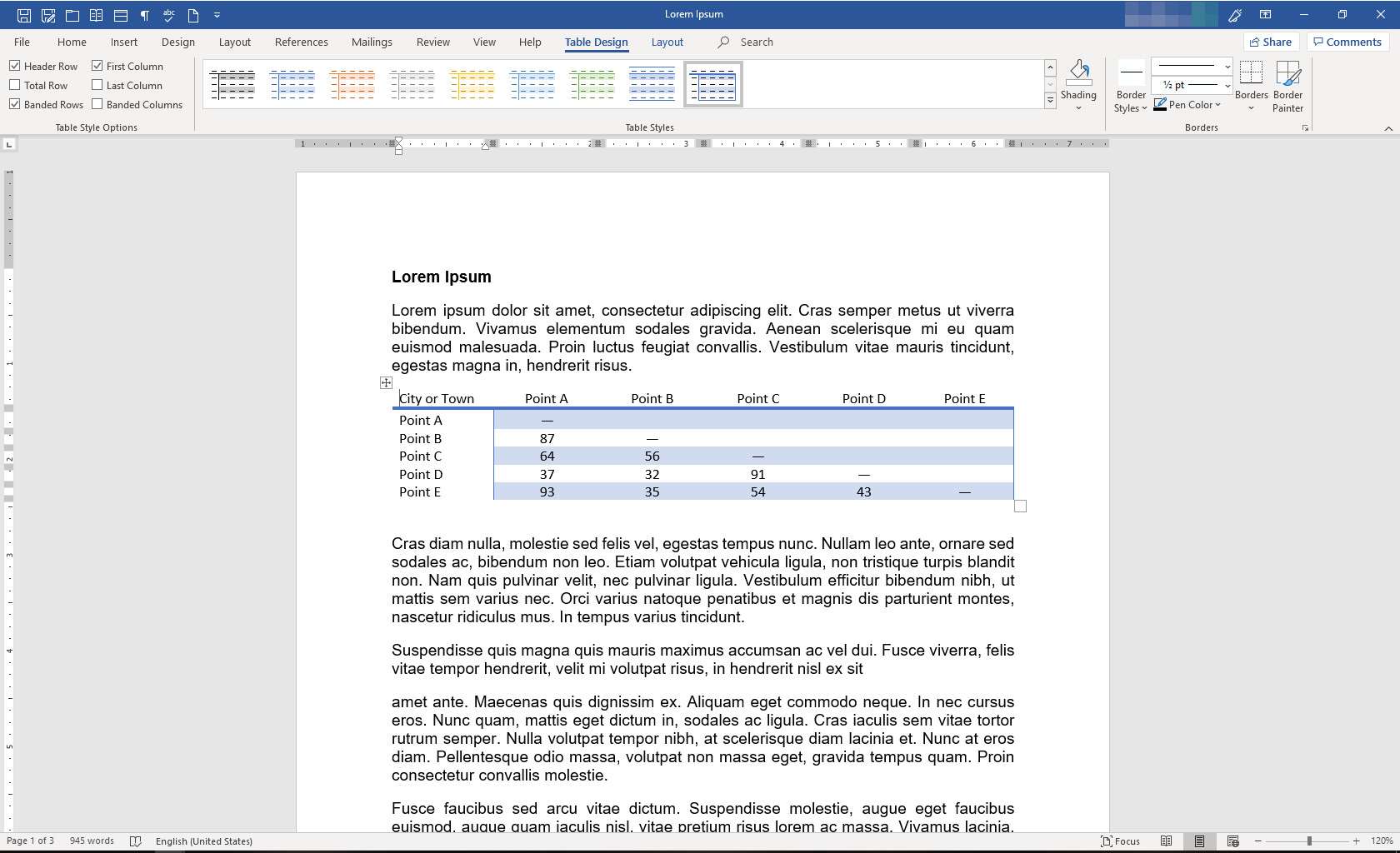En Microsoft Word-tabell är ett mångsidigt verktyg som presenterar information på ett organiserat sätt. Tabeller är lätta att infoga och ändra. Med ett par klick kan du skapa en enkel tabell. Instruktionerna i den här artikeln gäller Word för Microsoft 365, Word 2019, Word 2016, Word 2013 och Word 2010.
Sätt i ett litet bord
En tabell består av rader och kolumner med celler där du placerar text. Med den enklaste metoden för att infoga en tabell i Word kan du skapa en tabell bestående av upp till 10 kolumner och 8 rader.
-
Placera markören där du vill att tabellen ska visas.
-
Gå till Föra in.
-
I Tabeller grupp, välj Tabelloch dra sedan över cellerna för att välja önskat antal kolumner och rader.
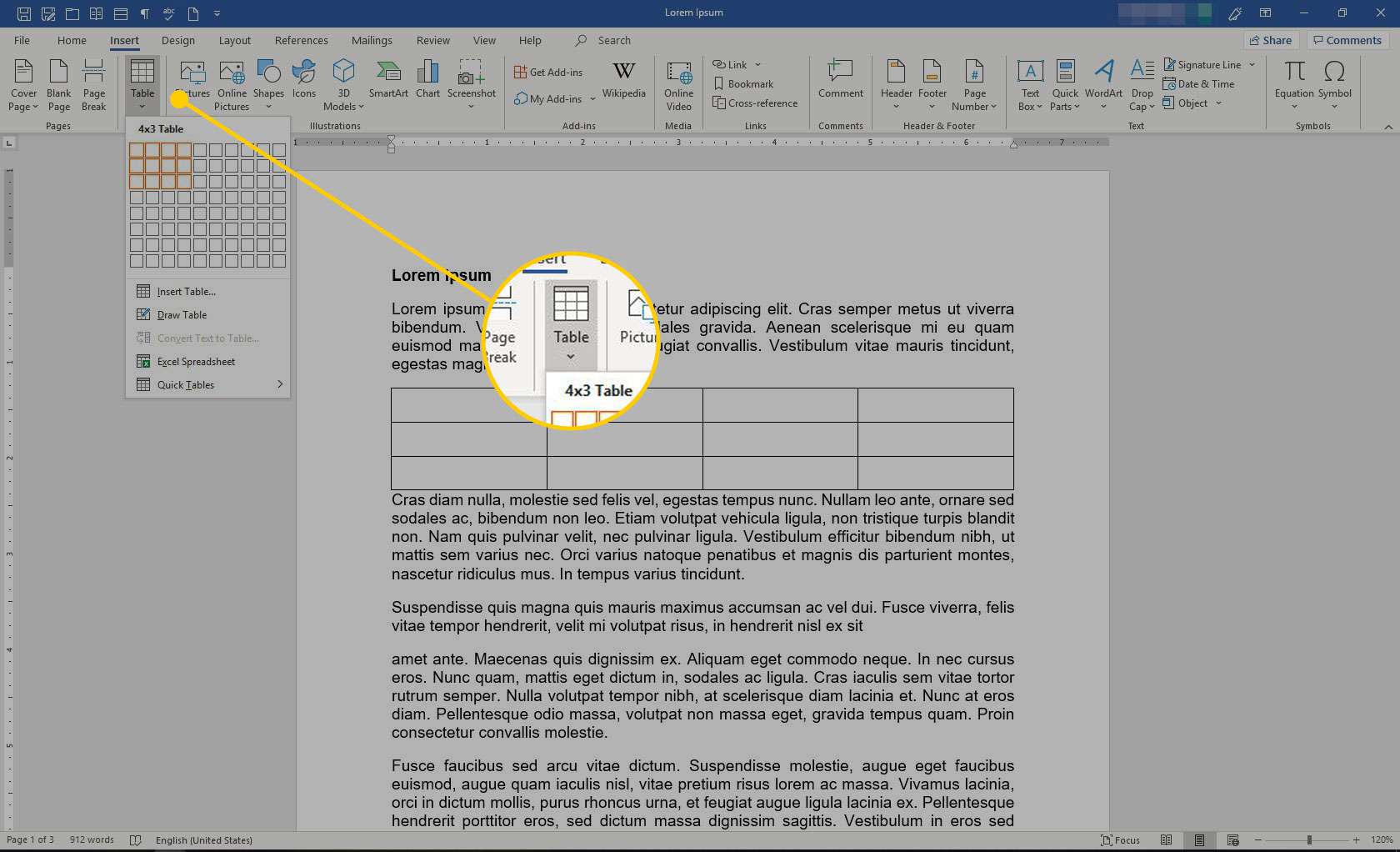
-
En tabell infogas i Word-dokumentet med kolumner och rader med jämnt mellanrum och Borddesign fliken visas. Placera markören i valfri cell för att skriva text i den. Använd kommandona på Borddesign för att formatera tabellen.
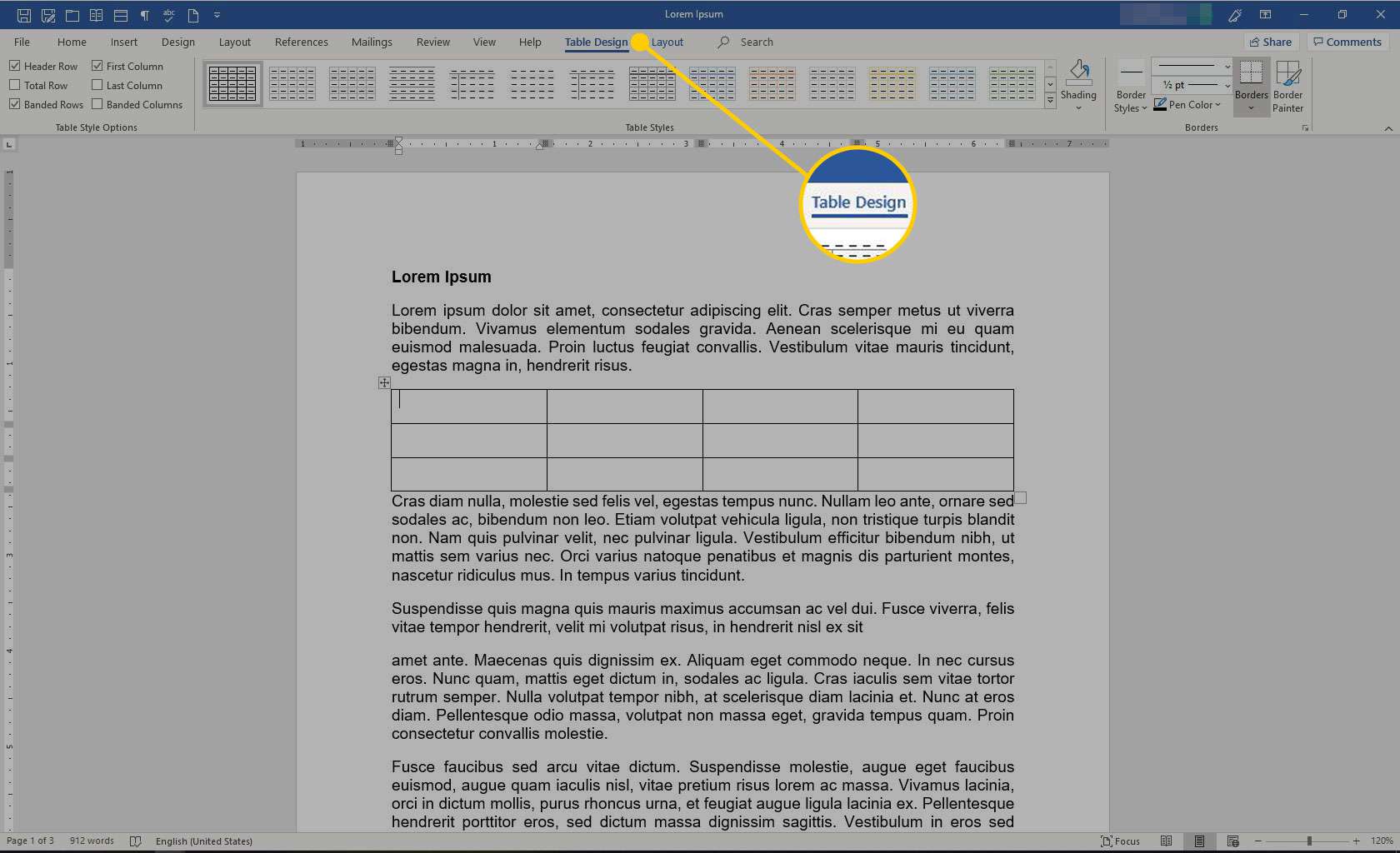
Sätt i ett större bord
Du är inte begränsad till att infoga en 10 x 8 tabell. Du kan infoga större tabeller i ett dokument.
-
Placera markören där du vill att tabellen ska visas.
-
Gå till Föra in.
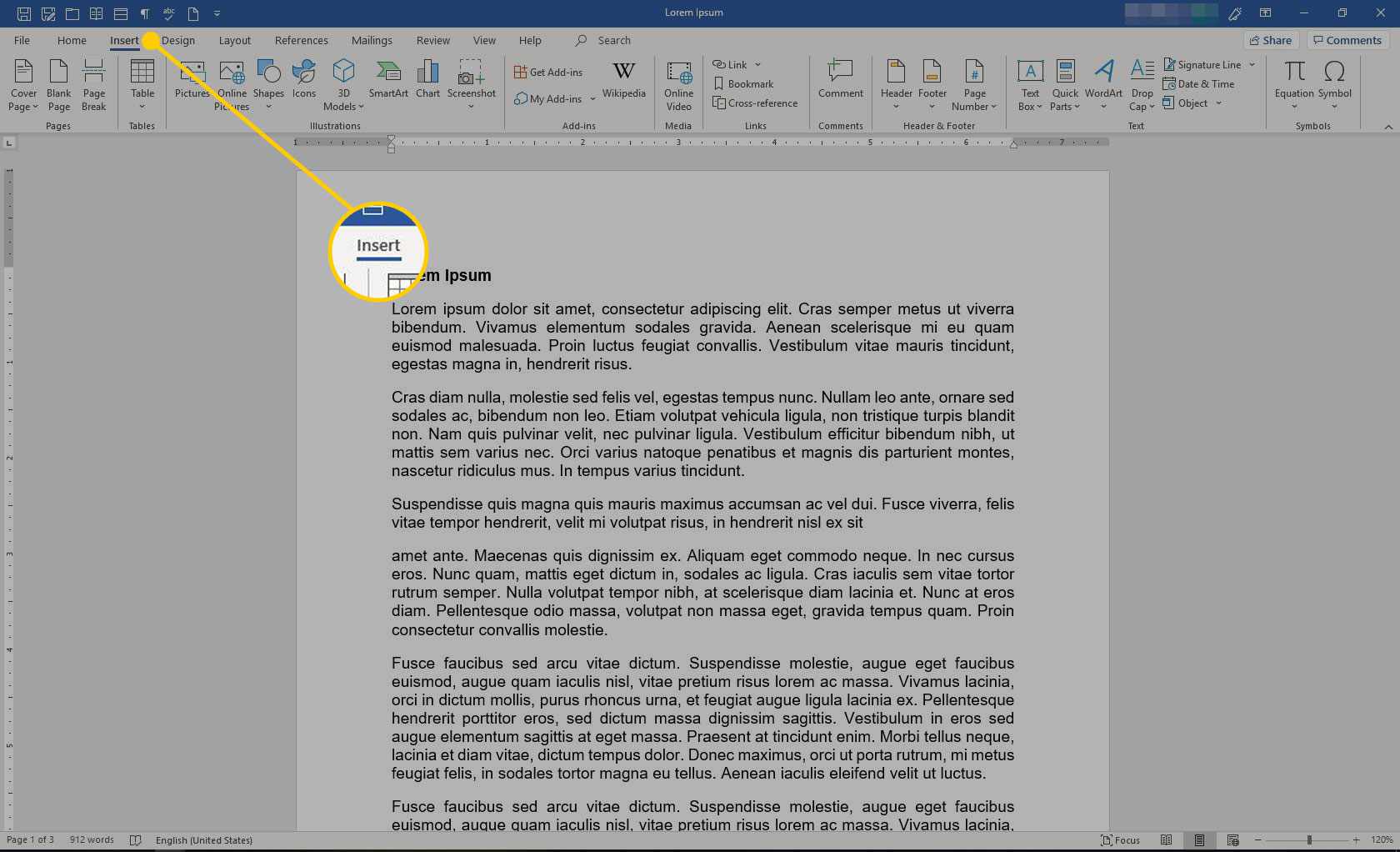
-
I Tabeller grupp, välj Tabell, sedan Välj Infoga tabell.
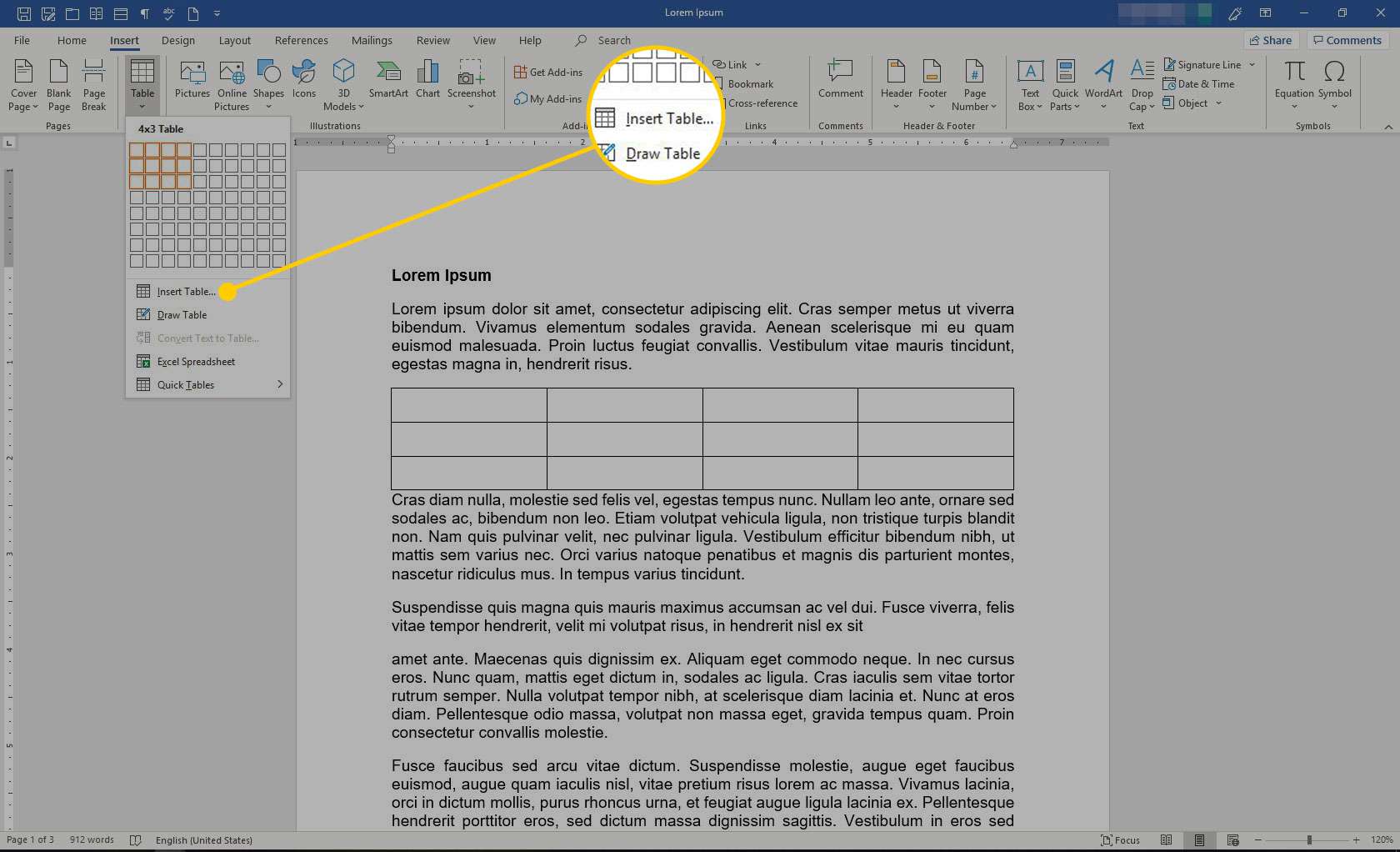
-
I Infoga tabell i dialogrutan väljer du antalet kolumner och rader du vill ha.
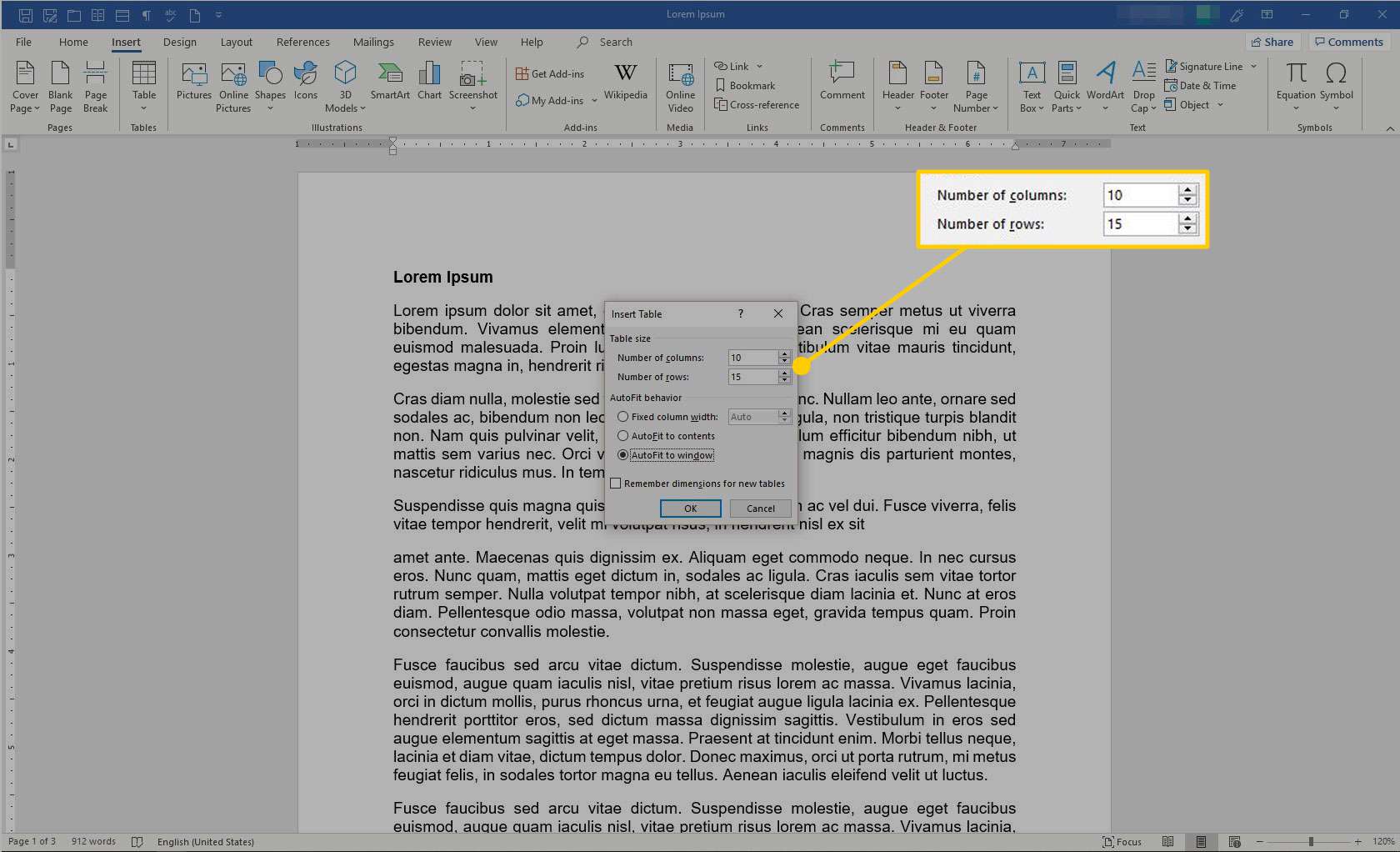
-
I AutoFit beteende välj AutoFit till fönster.
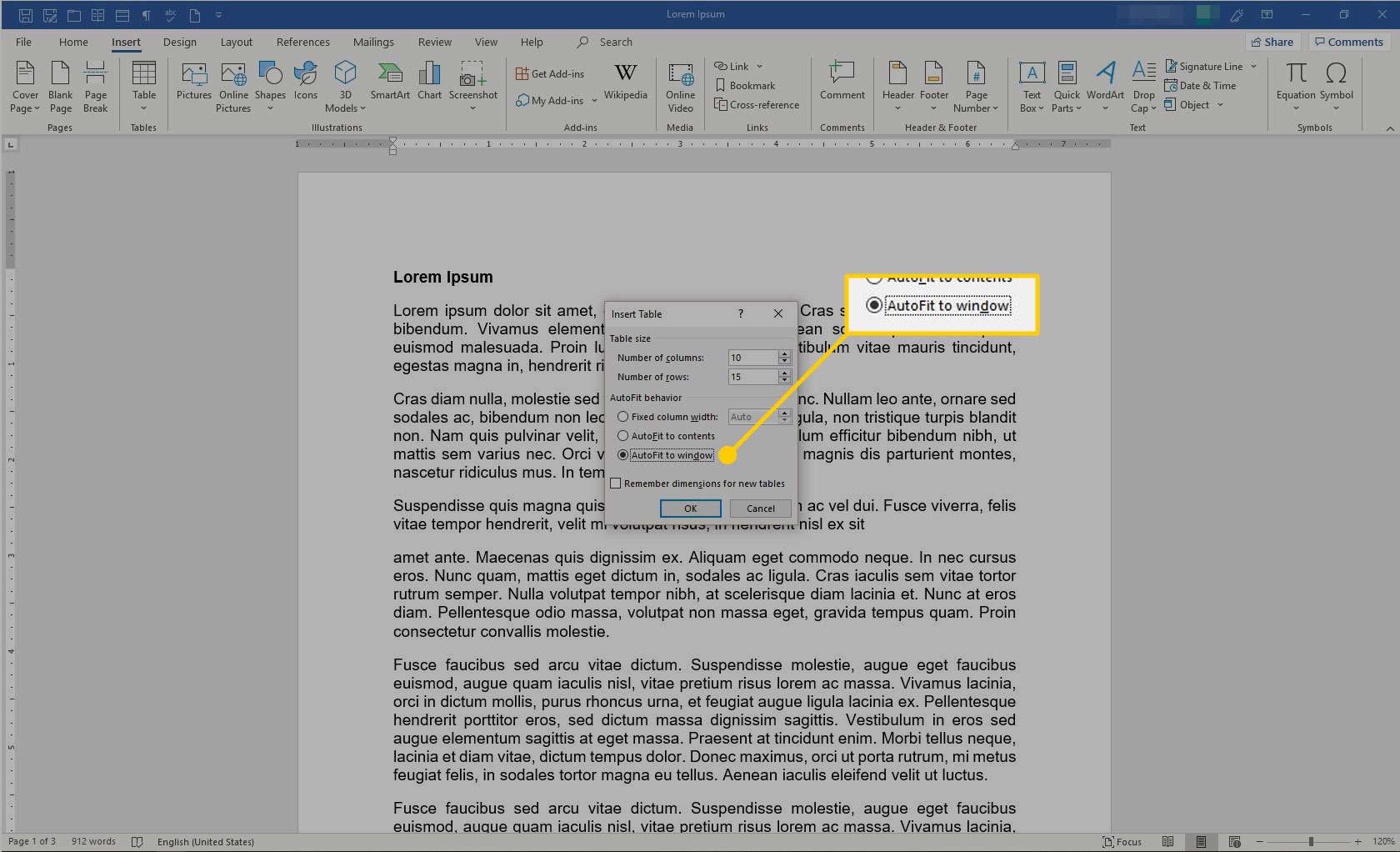
-
Välj OK.
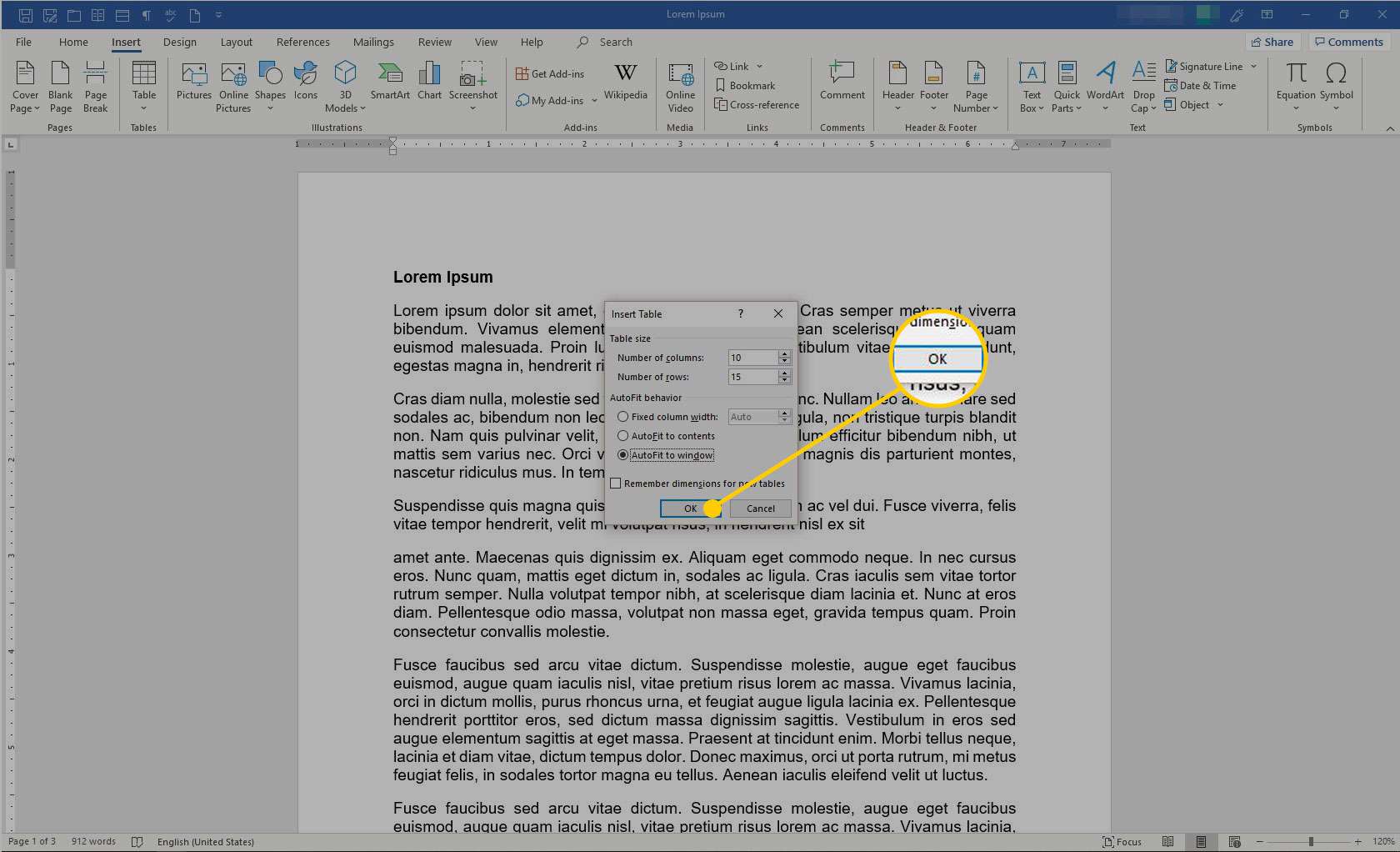
-
En tabell infogas i Word-dokumentet med kolumner och rader med jämnt mellanrum och Borddesign fliken visas. Placera markören i valfri cell för att skriva text i den. Använd kommandona på Borddesign för att formatera tabellen.
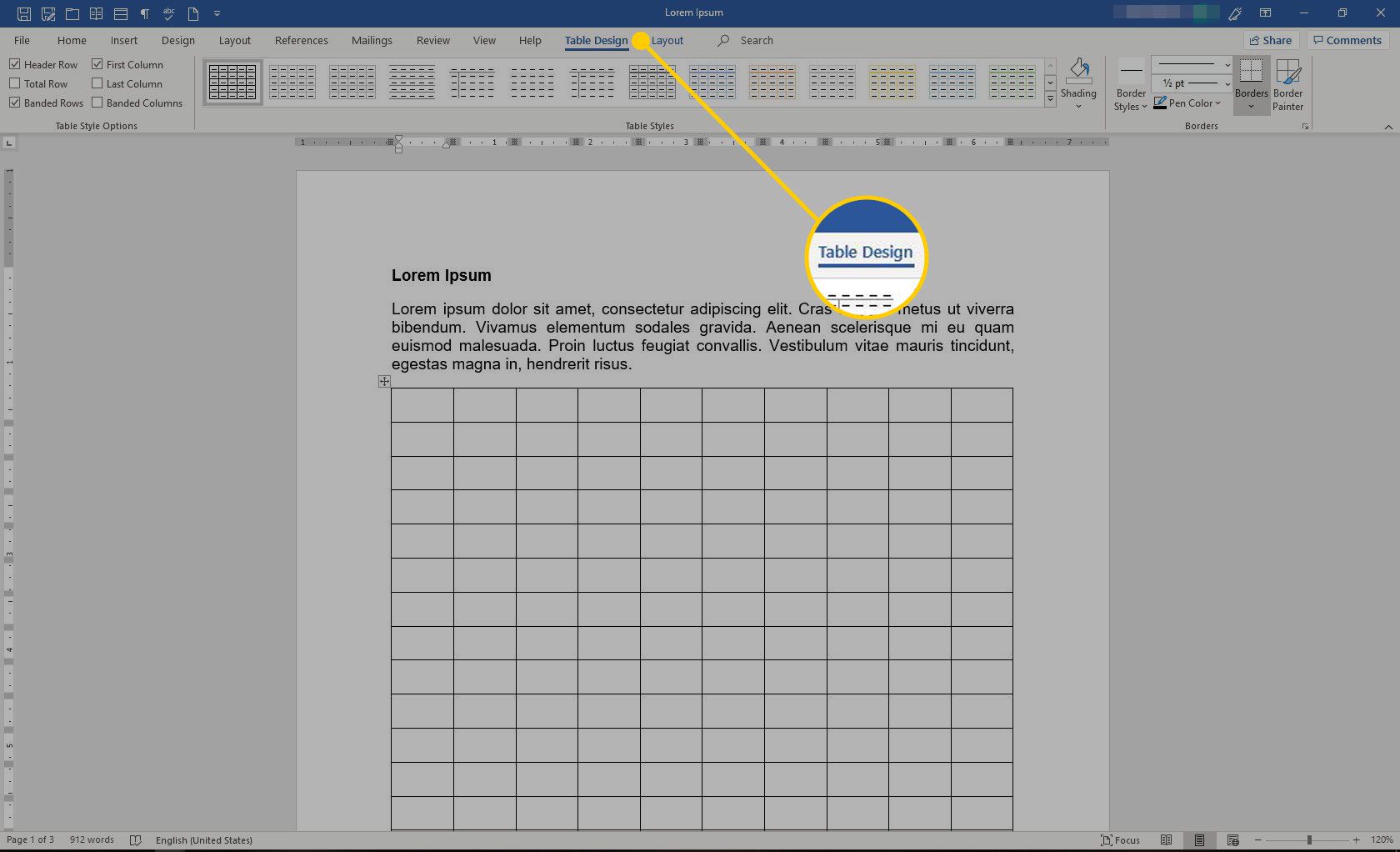
Sätt i ett snabbbord
Microsoft Word har många inbyggda tabellstilar, inklusive kalendrar, en tabellformad tabell, ett dubbelbord, en matris och en tabell med underrubriker. När du infogar en snabb tabell skapar och formaterar Word tabellen automatiskt.
-
Placera markören där du vill att tabellen ska visas.
-
Gå till Föra in.
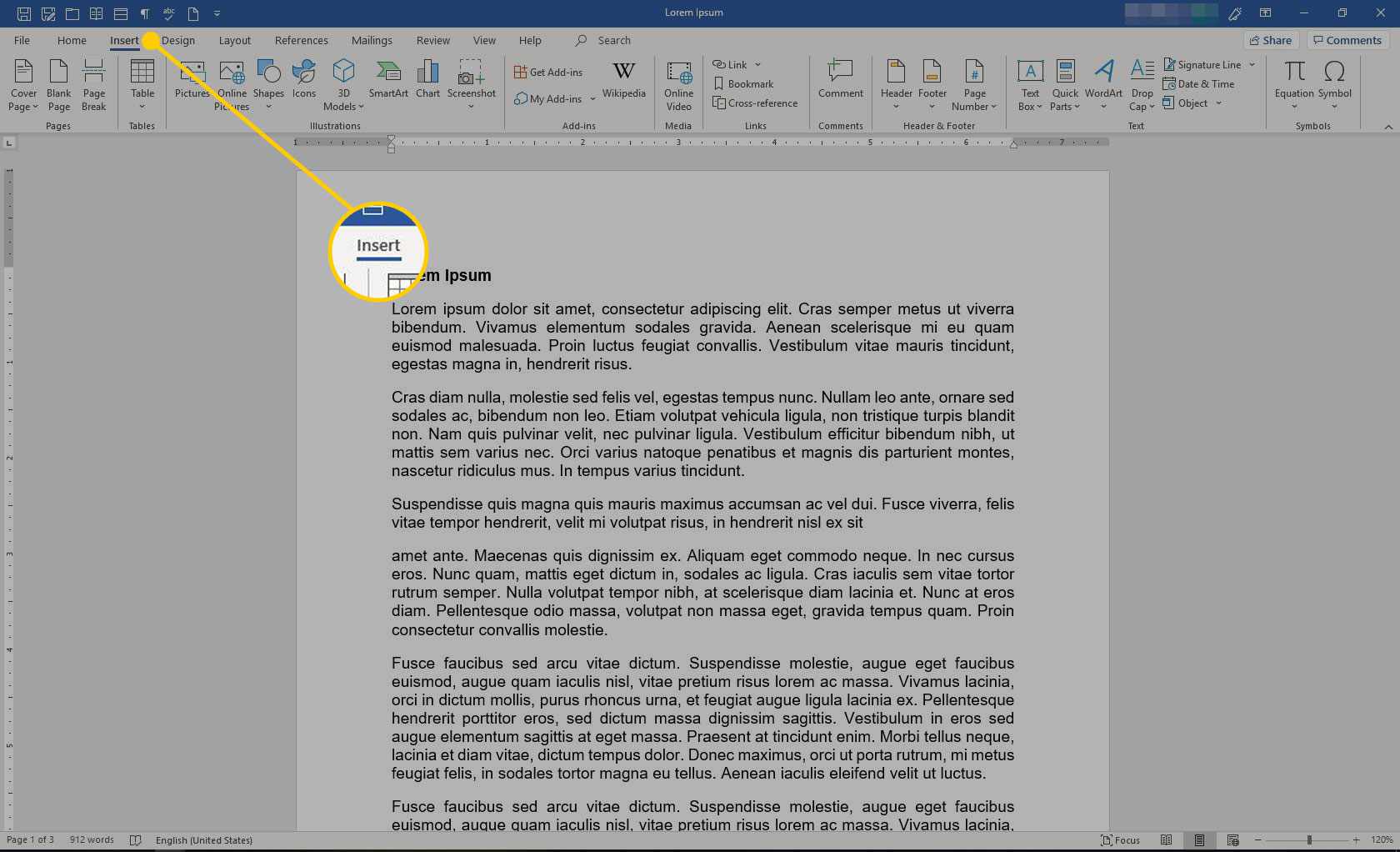
-
I Tabeller grupp, välj Tabell.
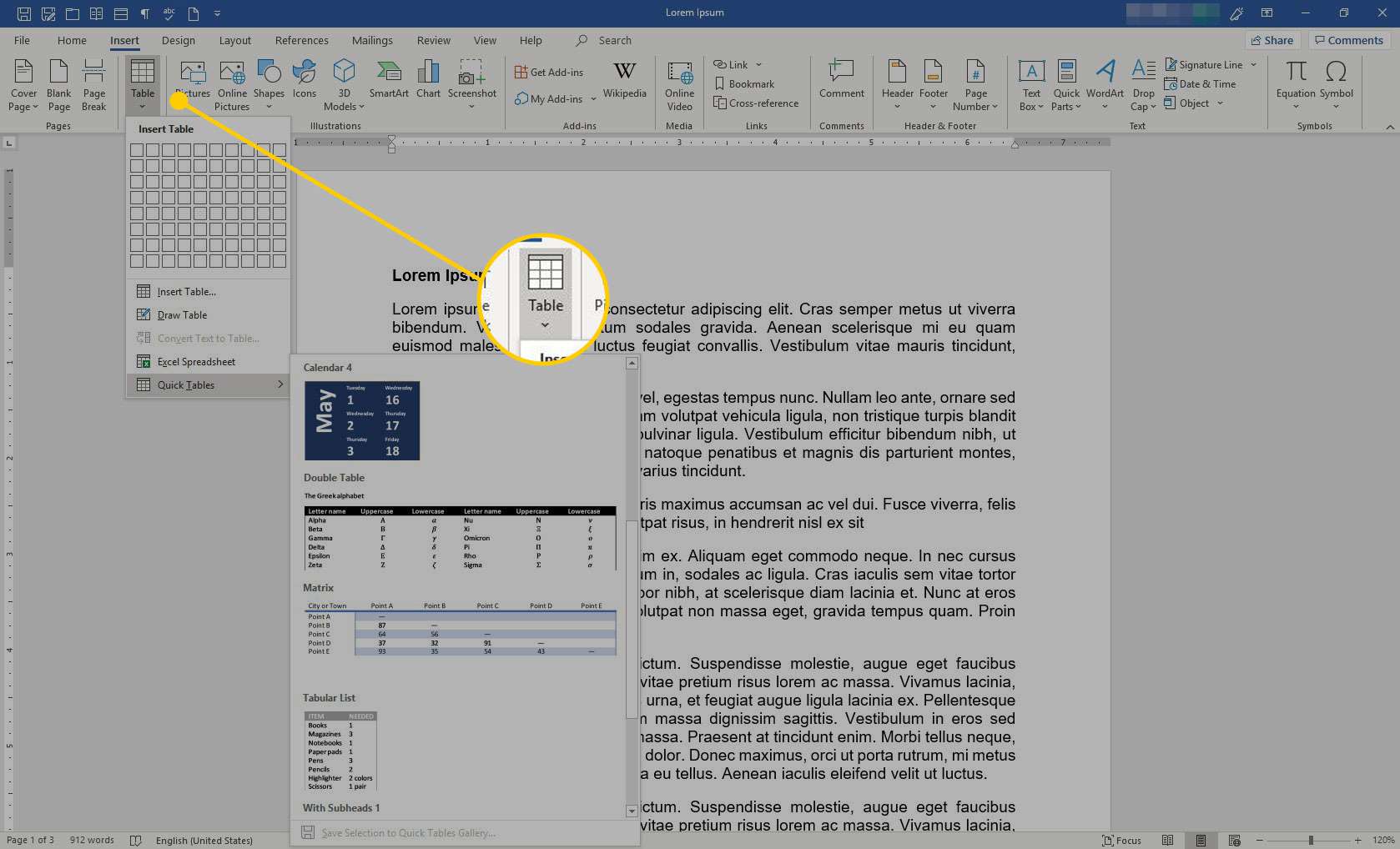
-
Välj Snabbtabelleroch välj sedan en bordsstil.
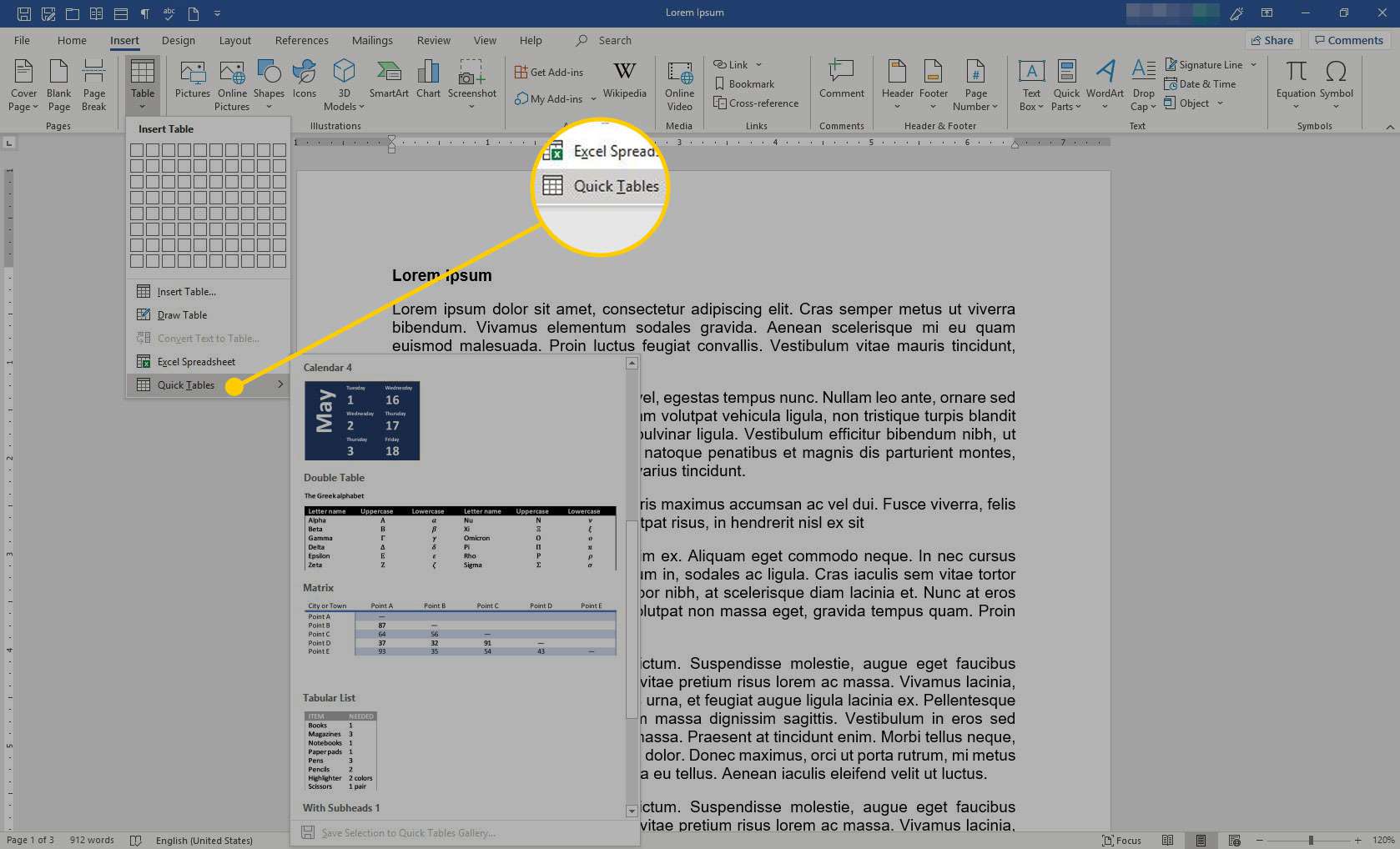
-
En förformaterad tabell infogas i Word-dokumentet och Borddesign fliken visas. Ersätt texten med ditt innehåll. Använd kommandona på Borddesign för att formatera tabellen.